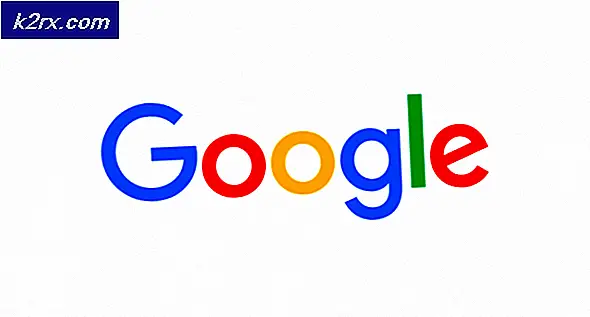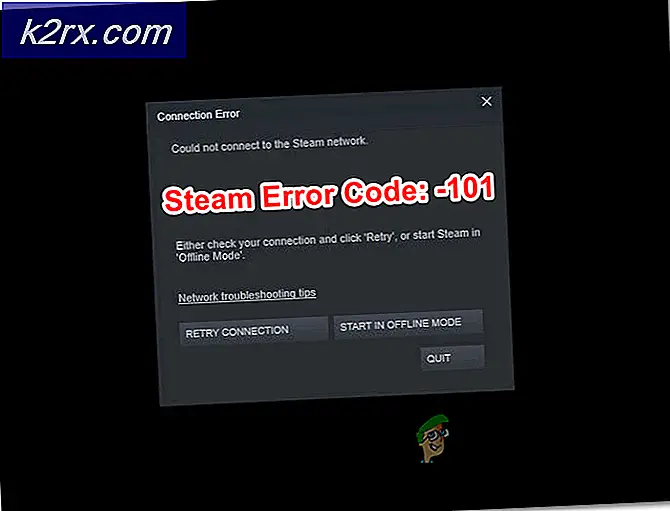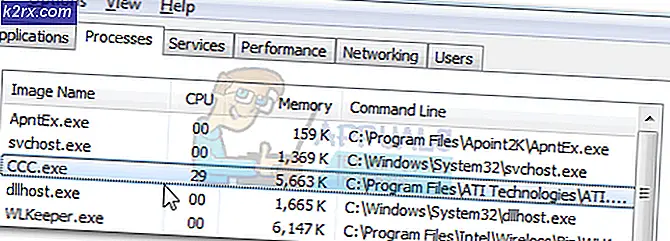Hur du åtgärdar SteamVR-fel 1114
Vissa VR-entusiaster ser Fel 1114 varje gång de försöker öppna Steam VR-verktygen för att kunna använda sin Occulus Rift. Det här problemet är inte operativsystemspecifikt eftersom det bekräftas att det förekommer i Windows 10, Windows 8.1 och Windows 7.
Om du felsöker just det här problemet bör du börja med att göra en enkel omstart och se om det löser problemet. Detta rapporteras för att lösa 1114-felet i fall där Oculus-verktygen just har uppdaterat och operativsystemet behöver en systemstart för att slutföra ändringarna.
En annan instans som kan orsaka detta problem är någon typ av skadade beroenden som orsakar initialiseringen av SteamVR-verktyget att misslyckas. I det här fallet kan du åtgärda problemet med körningen OculusSetup.exe för att reparera hela installationen. Om det inte fungerade, bör du gå till en fullständig ominstallation och se om det här löser problemet.
Metod 1: Starta om din dator
Om du inte har provat det redan, gå till en enkel omstart och se om det låter dig lösa problemet. Det finns många drabbade användare som bekräftade att en enkel omstart äntligen tillät dem att använda Occulus med SteamVR-verktyg utan att stöta på 1114-felet.
Detta kommer att vara effektivt i situationer där SteamVR-verktygen precis har slutfört uppdateringen - Ibland är installationsprogrammet oklart när du installerar en uppdatering som faktiskt behöver en systemstart om för att slutföra operationen.
När du har startat om, vänta tills nästa start har slutförts och upprepa sedan åtgärden som tidigare orsakade 1114 fel och se om problemet nu är löst.
Om samma problem fortfarande uppstår går du ner till nästa möjliga korrigering nedan.
Metod 2: Reparera Occulus-installationen
Om en enkel omstart inte fungerade är nästa möjliga fix som du bör försöka att försöka reparera Oculus-installationen med de medföljande verktygen. Om du använder Oculus-rift är det enklaste sättet att reparera inblandade verktyg att ladda ner Oculus-installationsfilen och välja alternativet att reparera.
För att göra detta, besök den officiella Oculus-inställningssidan och klicka på Ladda ner mjukvara knapp associerad med Oculus-produkten som du äger.
När OcculusSetup.exe filen hämtas, dubbelklicka på den och klicka Ja vid UAC (användarkontokontroll)att bevilja administrativa privilegier.
När du har öppnat verktyget kommer det automatiskt att upptäcka att de VR-verktyg som Oculus kräver redan är installerade. På grund av detta kommer du att presenteras med en lista över tillgängliga alternativ. Vid Redan installerad klicka på skärmen Reparera knapp.
Följ sedan anvisningarna på skärmen för att slutföra reparationen och starta sedan om i slutet när du får framgångsmeddelandet.
När nästa start är klar öppnar du SteamVR-appen igen och ser om du fortfarande kommer att se fel 1114.
Om samma problem fortfarande uppstår går du ner till nästa möjliga korrigering nedan.
Metod 3: Installera om Oculus
Om ingen av korrigeringarna ovan har gjort att du kan lösa problemet och du fortfarande ser problemet 1114 fel varje gång du försöker öppna SteamVR är det troligt att du har att göra med någon form av filkorruption.
Som det visar sig, vissa VR-användare som också inför 1114 fel har lyckats åtgärda problemet efter att ha löst skadade instanser genom att installera om Oculus-programvaran och alla tillhörande beroenden.
Om du vill följa den här guiden, här är en snabbguide för att avinstallera och installera om varje programvaruinstans som kan bidra till uppenbarelsen av 1114 fel:
- Tryck först på Windows-tangent + R att öppna upp en Springa dialog ruta. Skriv sedan 'Appwiz.cpl' inuti textrutan och tryck Stiga på för att öppna upp Program och funktioner meny.
- När du väl är inne i Program och funktioner , bläddra ner genom listan över installerade program och leta reda på Oculus-appen. När du ser det högerklickar du på det och väljer Avinstallera från den nyligen visade snabbmenyn.
- I avinstallationsskärmen följer du instruktionerna på skärmen för att slutföra avinstallationen,
- Öppna sedan File Explorer (den här datorn), navigera till / ProgramFiles / Oculus, och radera Oculus-mappen manuellt. Starta om datorn när du har gjort det.
- När datorn har startats upp igen, fortsätt och installera om Oculus-programvaran genom att besöka Oculus nedladdningssida och ladda ner OculusSetup.exe fil med hjälp av Hämta-knapp associerad med VR-produkten som du använder.
- När OculusSetup.exe filen laddas ned, öppna den och följ instruktionerna på skärmen för att installera om Oculus VR-verktyg som du tidigare avinstallerat.
- När installationen är klar startar du om datorn igen och startar SteamVR när din dator startar upp igen för att se om problemet nu är löst.